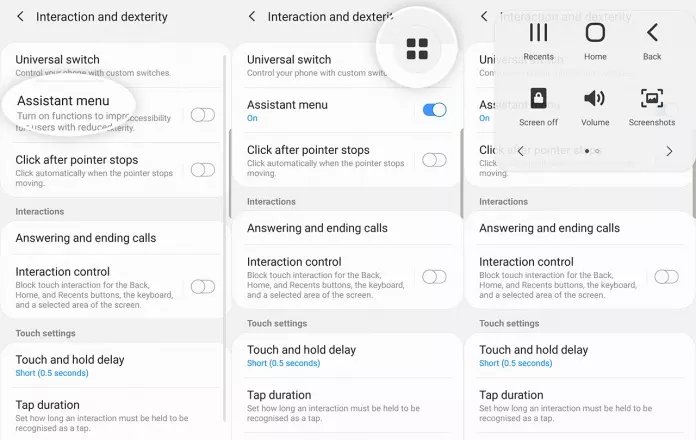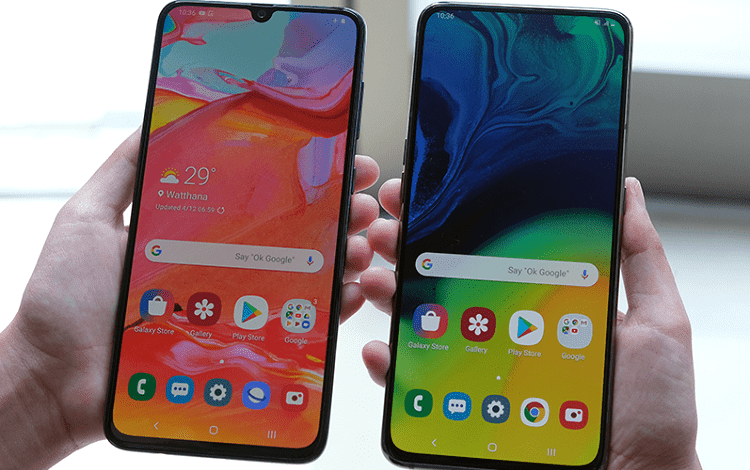
ثلاث طرق لتصوير الشاشة Screenshot على الهاتف Samsung Galaxy A50
ميزة تصوير الشاشة Screenshot من الاهمية بمكان بحيث انها السبيل الوحيد المتاح للمستخدمين لالتقاط كل ما يتم عرضه على شاشة الهاتف الجوال والاحتفاظ به على هيئة صورة يمكن مشاركتها مع الأصدقاء.
ميزة تصوير الشاشة يدعمها نظام الاندرويد منذ زمن وعلى جميع الهواتف الا ان لكل شركة مصنعة طريقتها واعداداتها الخاصة لتنفيذ هذه المهمة.
ماسنستعرضه هنا هو الطريقة الخاصة لالتقاط صورة الشاشة على هاتف سامسونج جالكسي A50 وهي ذات الطريقة التي يدعمها الهاتف A70 واغلب هواتف سامسونج التي تعمل بنظام التشغيل الاحدث اندرويد باي 9.
ثلاث طرق لتصوير الشاشة Screenshot على الهاتف Samsung Galaxy A50
هناك ثلاث طرق لالتقاط وتصوير الشاشة على Galaxy A50. تبدأ باستخدام الطريقة التقليدية التي تعتمد على ازرار الهاتف وتنتهي بالطرق واعدادات النظام.
1 – بالاعتماد على الازرار (الطريقة التقليدية)
تعتمد هذه الطريقة على الضغط على زر التشغيل Power مصحوبا وبالتزامن مع الضغط على زر حفض الصوت volume down كما في الصورة هنا.

2 – مسح الشاشة بكف اليد Palm swipe to capture
وهي من الطرق الدارجة بعيدا عن ملامسة الهاتف او ايا من ازراره, تتطلب ضبط اعداد الهاتف لتفعيل عمل الحساس المعني بهذه الميزة.
توجه الى اعدادات الهاتف Settings ومنها الى Advanced features وصولا الى Motions and gestures ومنها الى اسفل هذا الاعداد حيث الخيار Palm swipe to capture الذي عليك تفعيله.
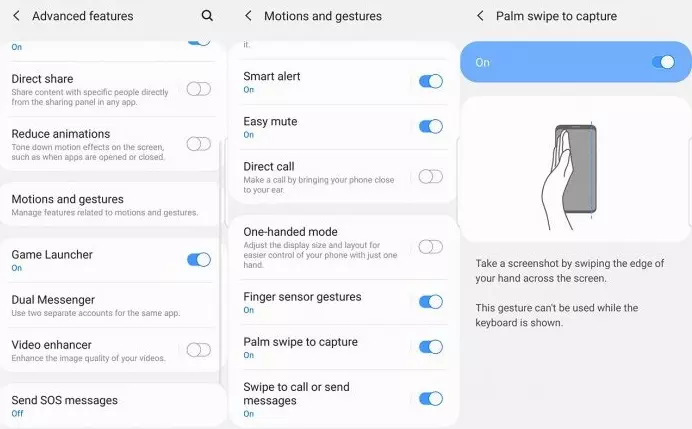
3 – تفعيل خيار الزر العائم Assistant menu
من الخيارات الجديدة التي من شأنها تفعيل زر القائمة العائم الذي يتضمن كيزة تصوير الشاشة.
توجه الى الاعدادات Settings ومنها الى Accessibility ثم الى Interaction and dexterity وقم بتفعيل عمل زر القائمة العائم Assistant menu. حيث سيتم عرضه بشكل دائم على شاشة الهاتف.
متى قمت بالضغط على هذا الزر ستجد عديد الخيارات النافعة التي تتضمن زر تصوير الشاشة Screenshot.
تعرف على كيفية عمل الروت ROOT للهاتف جالكسي A50